Remarque : Cet article a fait son temps et sera bientôt supprimé. Pour éviter les problèmes du type « Page introuvable », nous allons supprimer les liens inutiles. Si vous avez créé des liens vers cette page, nous vous conseillons de les supprimer afin de ne pas désorienter les utilisateurs.
Au lieu d’utiliser un dictionnaire intégré, Word 2013 propose de vous rediriger vers Office Store où vous pouvez sélectionner un dictionnaire gratuit ou en acheter un parmi plusieurs, notamment des dictionnaires en plusieurs langues.
Pour choisir le dictionnaire souhaité et l’installer, cliquez avec le bouton droit sur un mot, puis cliquez sur Définir.
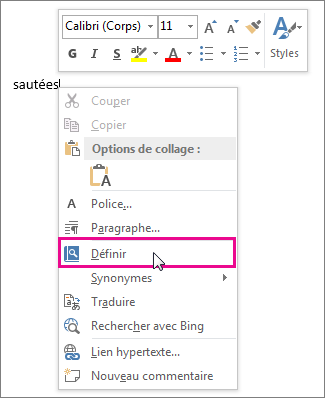
Vous pouvez également cliquer sur Révision > Définir.
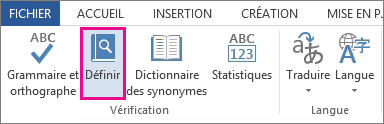
Connectez-vous si vous y êtes invité, puis examinez les dictionnaires proposés dans la liste. Cliquez ensuite sur Télécharger pour installer le dictionnaire souhaité.
Une fois téléchargé, le dictionnaire s’ouvre automatiquement dans Word. Dorénavant, il s’ouvrira dès que vous cliquerez sur Définir.
Conseil : Si vous cherchez une autre façon d’exprimer ce que vous voulez dire, cliquez avec le bouton droit sur un mot, puis cliquez sur Synonymes. Une courte liste de synonymes s’affiche. Vous pouvez également cliquer sur Révision > Dictionnaire des synonymes pour ouvrir le dictionnaire des synonymes intégré. Pour plus d’informations sur les fonctionnalités du dictionnaire des synonymes, voir Rechercher des mots dans le dictionnaire des synonymes.
Installer un autre dictionnaire
Une fois que vous avez téléchargé un dictionnaire, accédez à Office Store si vous en voulez d’autres.
-
Cliquez sur Insertion > Applications pour Office.
-
Dans la boîte de dialogue Applications pour Office, cliquez sur Store.
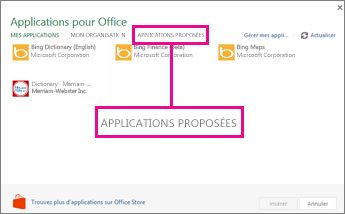
-
Sélectionnez le dictionnaire de votre choix ou recherchez-en un dans la zone de recherche. Lorsque vous trouvez le dictionnaire souhaité, cliquez sur Ajouter ou Acheter.
-
Consultez la déclaration de confidentialité, puis cliquez sur Approuver.
-
Pour commencer à utiliser votre nouveau dictionnaire, suivez les étapes décrites dans Utiliser une application.
Utiliser l’application
Pour commencer à utiliser une nouvelle application, trouvez-la, puis double-cliquez dessus dans la liste d’applications.
-
Cliquez sur Insertion > Applications pour Office.
-
Cliquez sur Mes applications pour afficher votre liste d’applications. Si la nouvelle application n’est pas visible, cliquez sur Actualiser pour mettre à jour la liste.
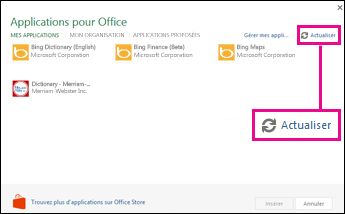
-
Double-cliquez sur l’application pour l’utiliser.










